-
|
| .
|
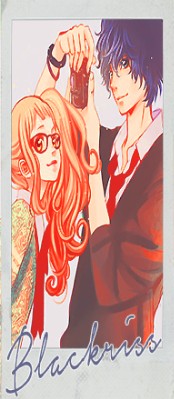
Grazie Isuccia adorata per il set <3
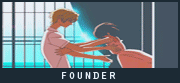
- Group
- Founder
- Posts
- 3,748
- Like!
- +60
- Location
- Da un mondo fatto di libri, manga e dolci <3
- Status
- Offline
|
|
Ciao kokorini!!
Apro questa discussione per aiutare chi tra voi ha qualche difficoltà con i PDF.
Come avete notato nell'ultima release, abbiamo cambiato il tipo di file che rilasciamo, in pratica siamo passati dalla cartella con tutte le immagini delle scan ad un singolo file denominato PDF.
Capiamo che di primo impatto fa uno strano effetto, ma speriamo che col tempo riusciate ad abituarvi >.<
Intanto cerco di aiutarvi in qualche modo!
Innanzitutto avete bisogno ovviamente del programma per poter leggere questi file. Questo programma è rilasciato gratuitamente da Adobe Acrobat, quindi è totalmente sicuro!
Scaricatelo da questo link:
https://get.adobe.com/it/reader/
Una volta aperta la pagina, togliete le spunte alle offerte facoltative che vi propone perchè non sono cose utili da dover scaricare e poi cliccate su "Installa adesso"
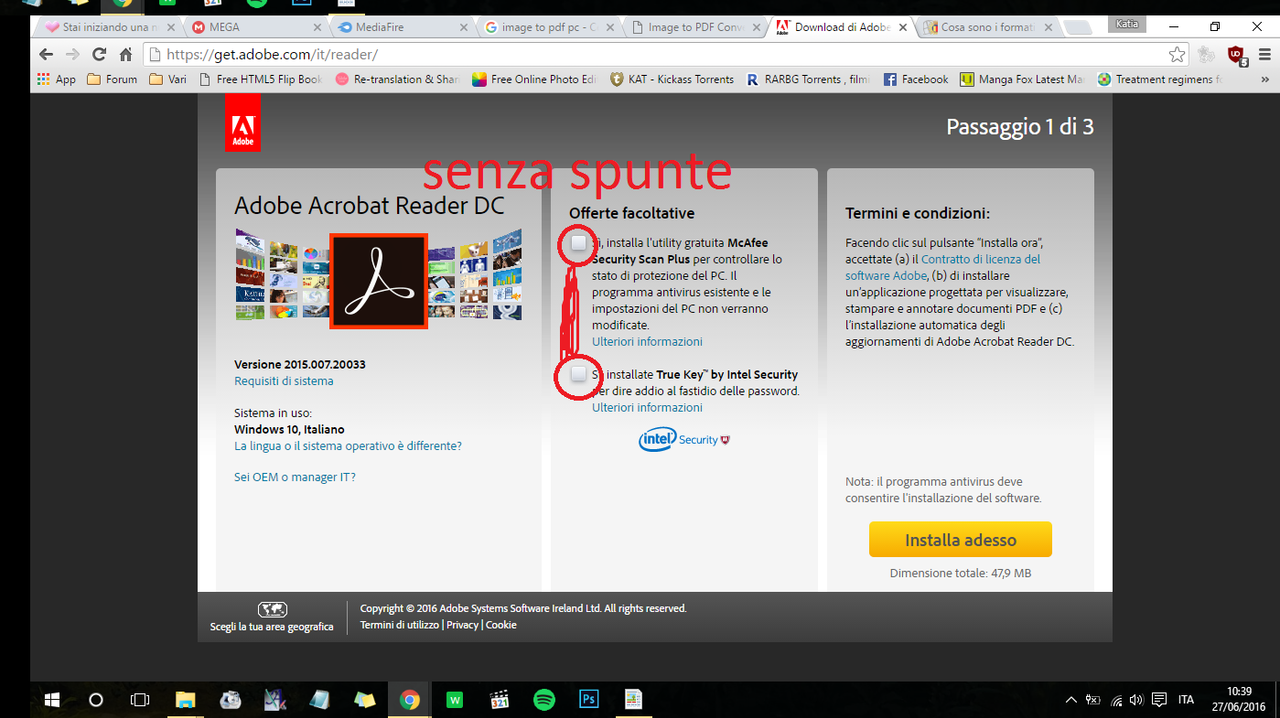
Una volta fatto il download, installate il programma e siete pronti!
A questo punto potete aprire i nostri capitoli!
Una volta aperto il file, dovreste avere una schermata come questa.
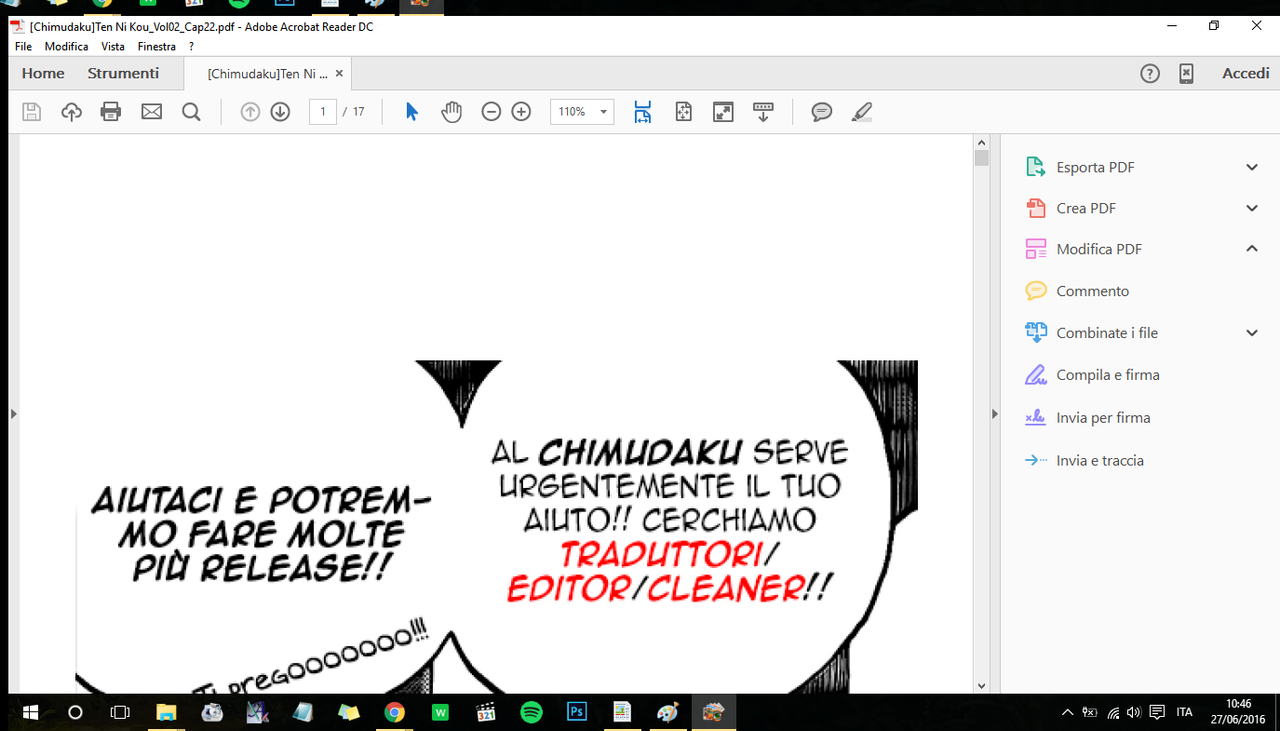
Noterete innanzitutto quella colonna a destra un po' fastidiosa, per toglierla basta cliccare sulla freccettina come in figura:
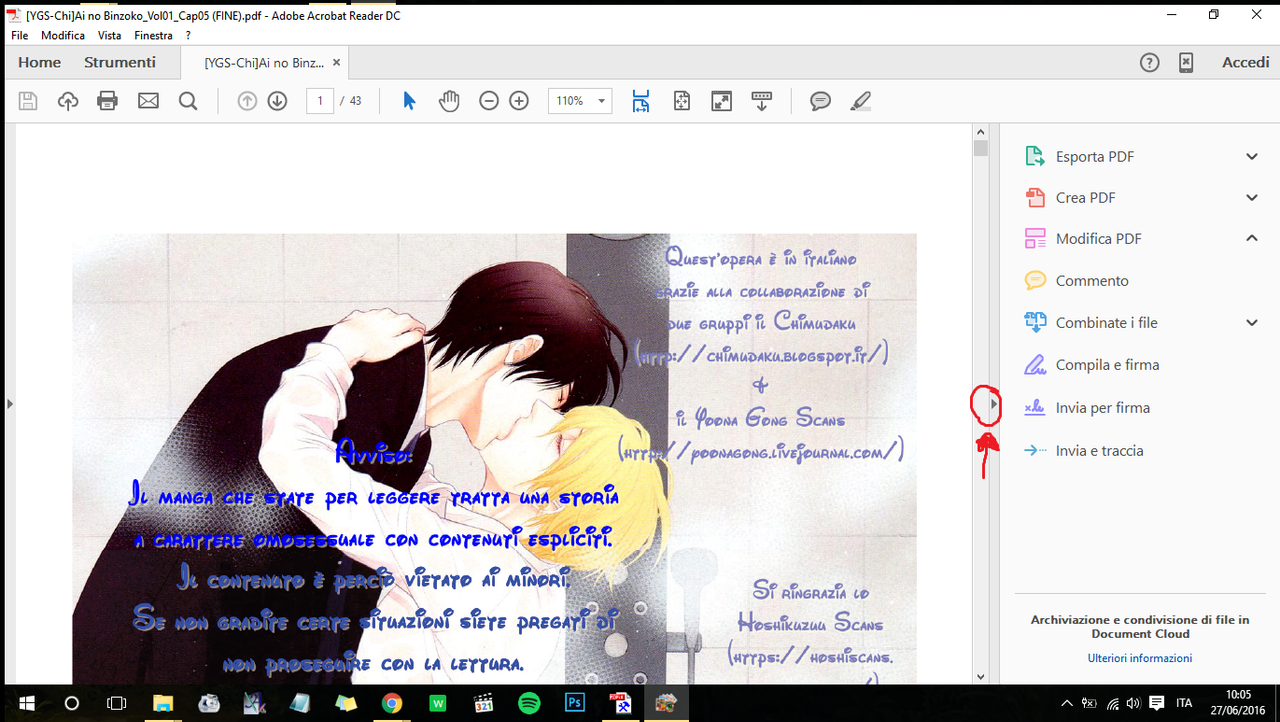

Poi se volete cambiare lo zoom, basterà cliccare sulla percentuale in alto
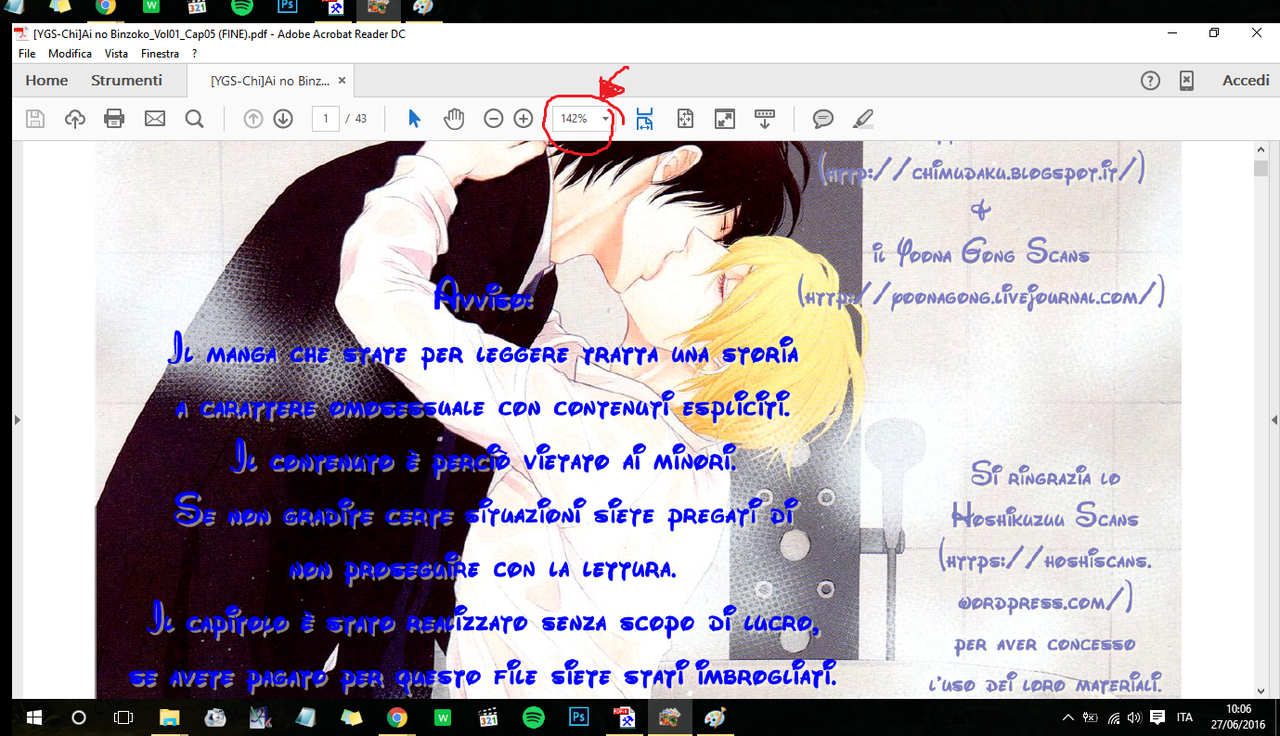
Vi si aprirà una tendina dove poter scegliere lo zoom che preferite, se scegliete il 50%, potrete vedere le immagini a pagina intera
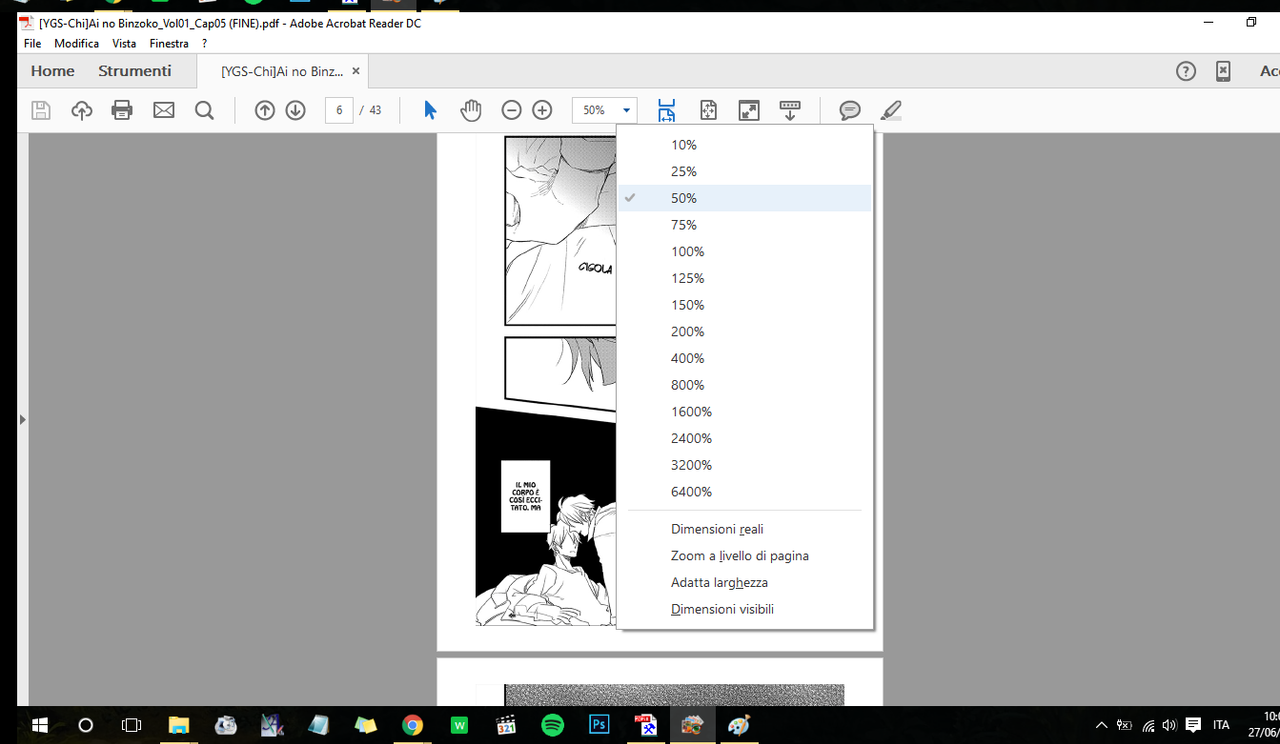
Un altro modo per cambiare la visualizzazione è cliccare sulla seconda icona dopo lo zoom, vi metterà in automatico la visuale a pagina intera
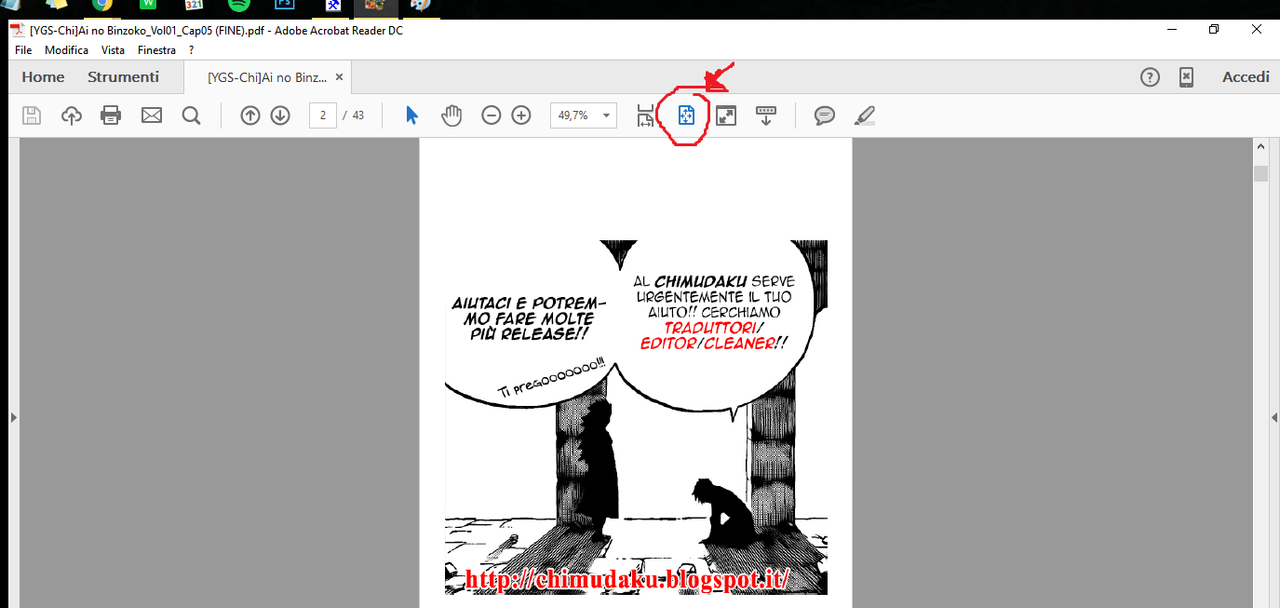
Un altro modo per leggere è invece cliccare sulla terza icona dopo lo zoom e fa una specie di visualizzazione a schermo intero dove vi comparirà una barra a comparsa in basso (si toglie velocemente).
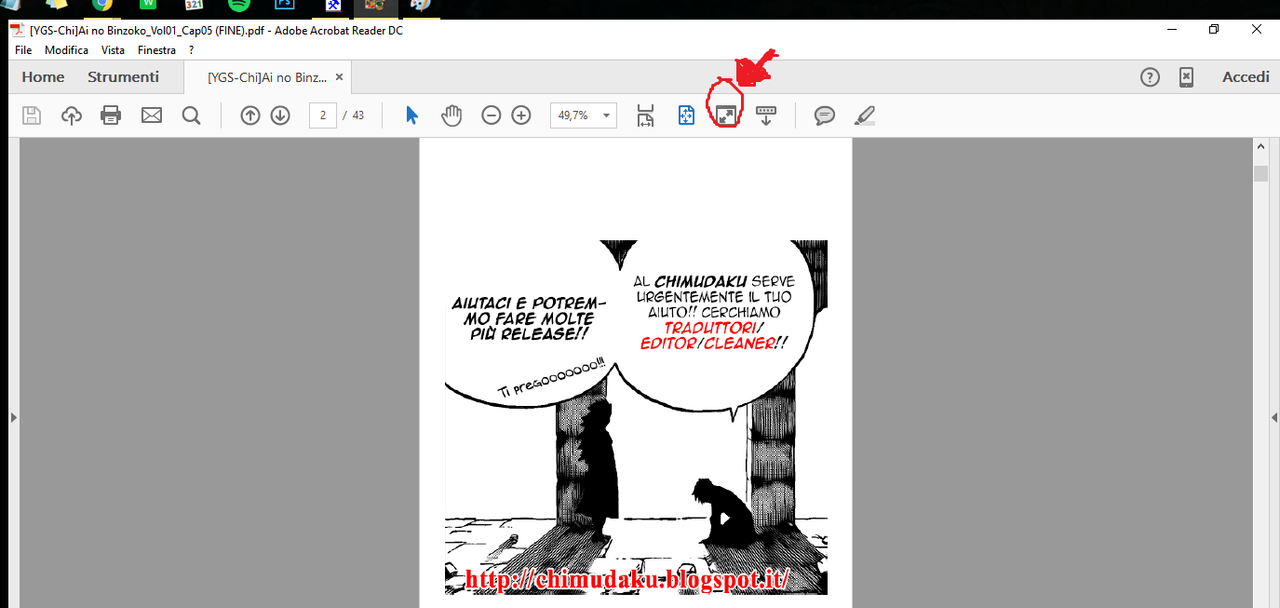
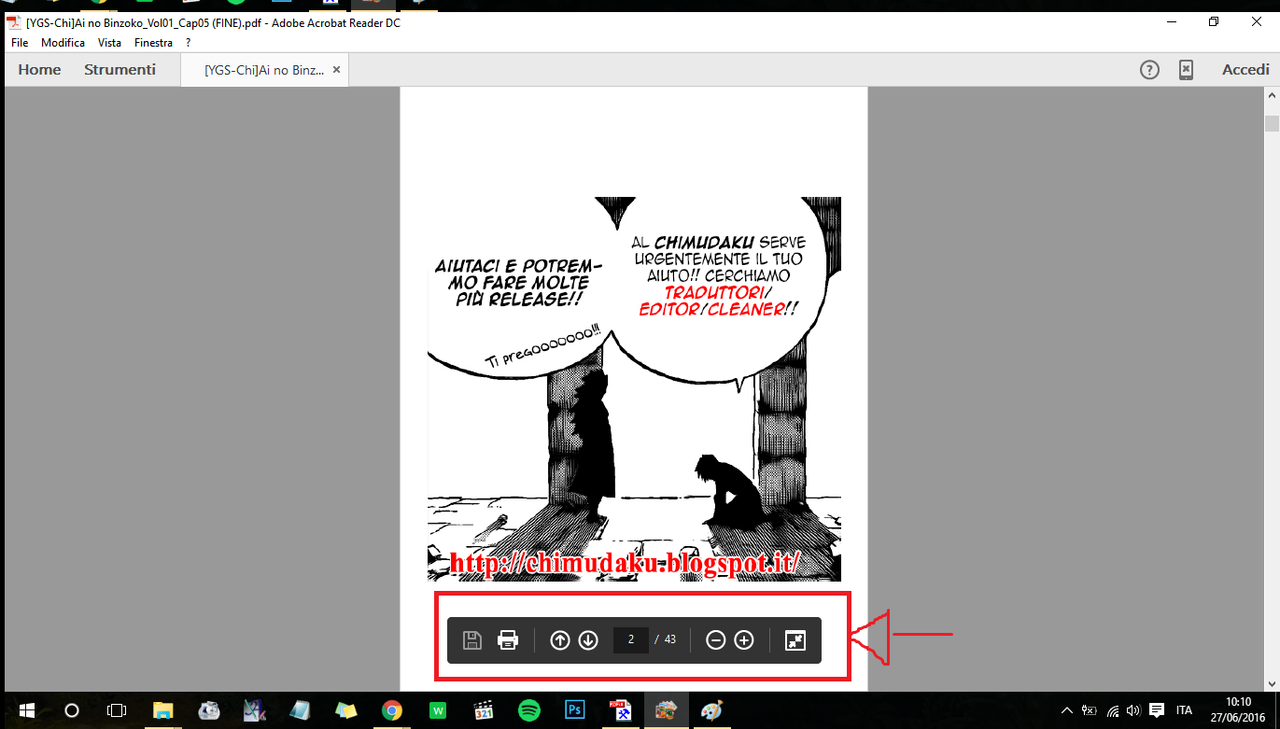
Per tornare alla visuale normale basterà cliccare sull'ultima icona presente sulla barra.
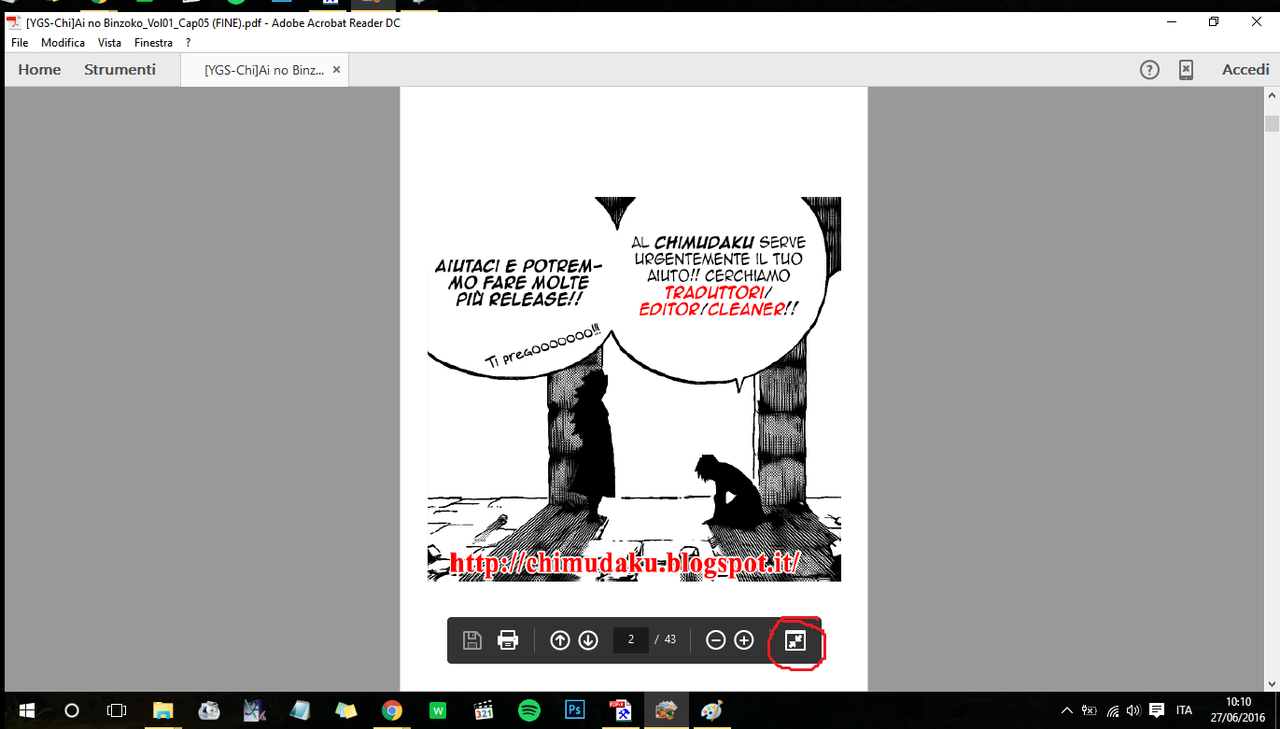
In qualunque modo vogliate leggere il file, potete comunque farlo usando le frecce della tastiera.
Se può aiutarvi, quello che faccio io è mettermi in visuale a schermata intera (quindi cliccando la terza icona dopo lo zoom), selezionare sulla barra a comparsa lo zoom che mi permette di leggere meglio le scan, e scorrere la pagina con le frecce su e giù e andando avanti o indietro con le frecce destra/sinistra.
Come vedete è davvero semplice, dovete solo abituarvi. Spero questa specie di tutorial vi sia utile in qualche modo >.< Se avete dubbi, problemi o altro, commentate di seguito e cercheremo di aiutarvi!
|
|
|
| .
|
0 replies since 27/6/2016, 10:04 150 views
.
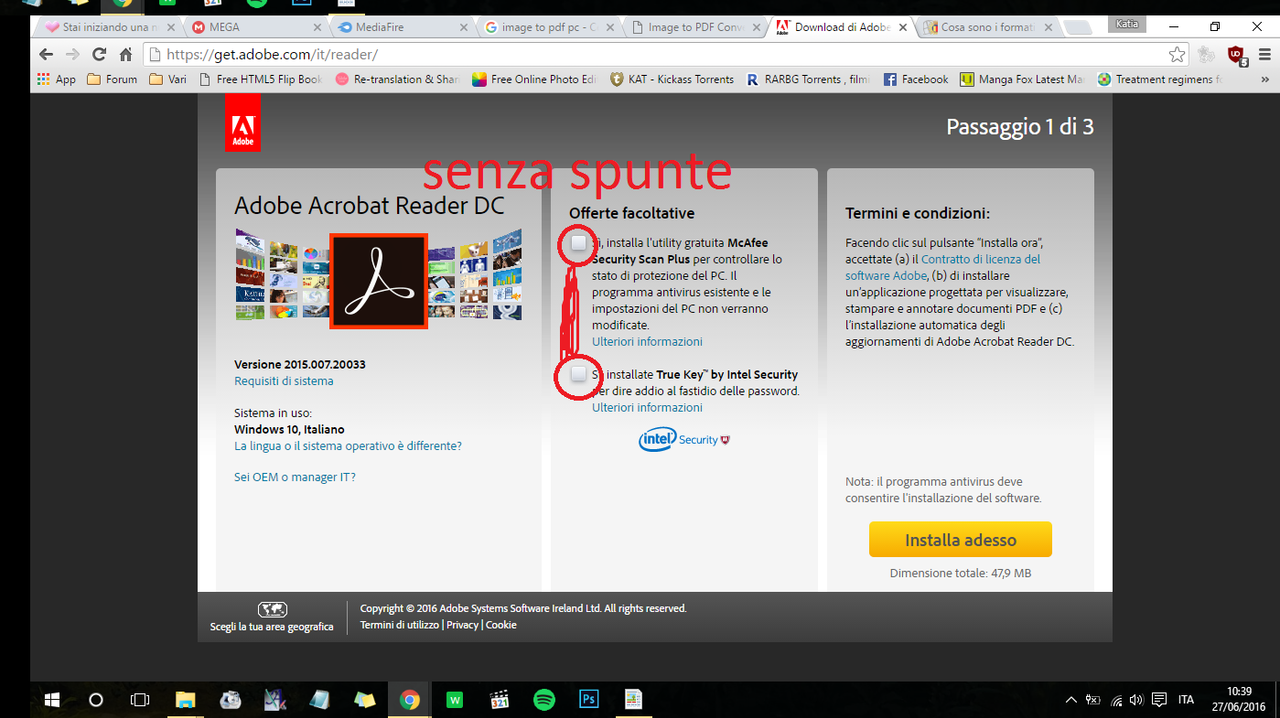
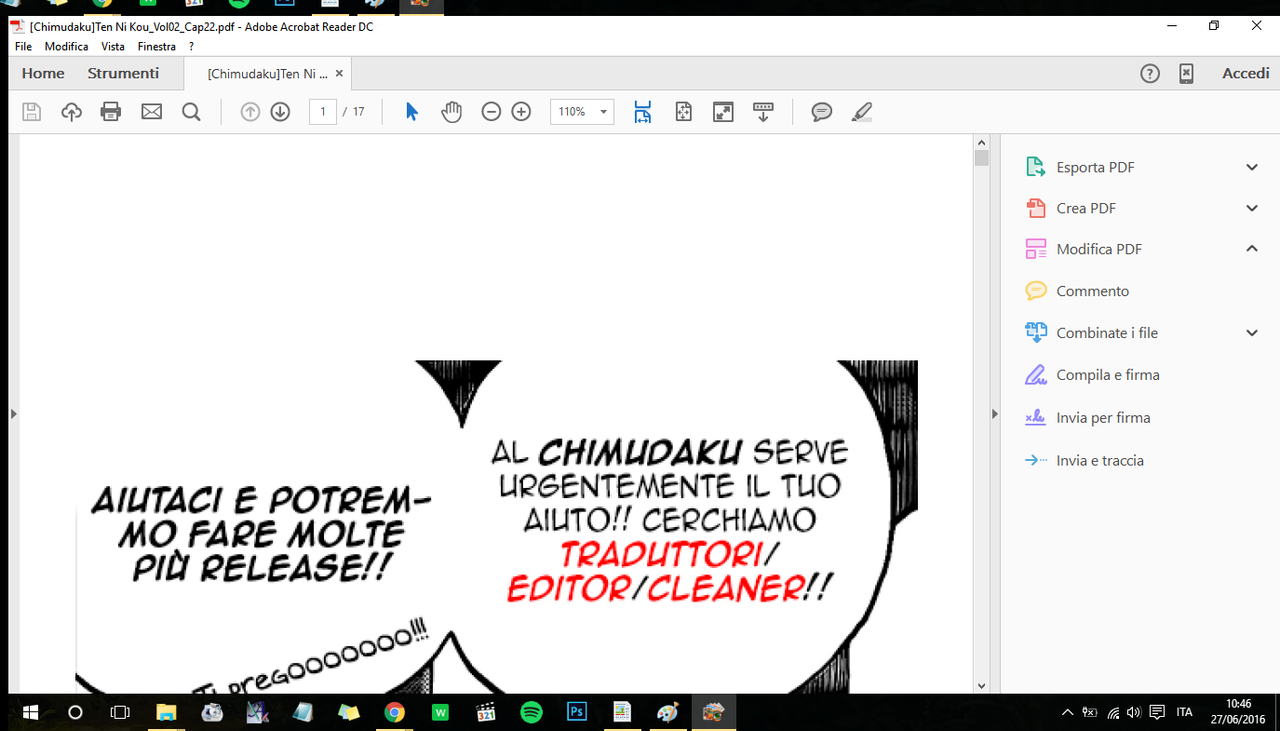
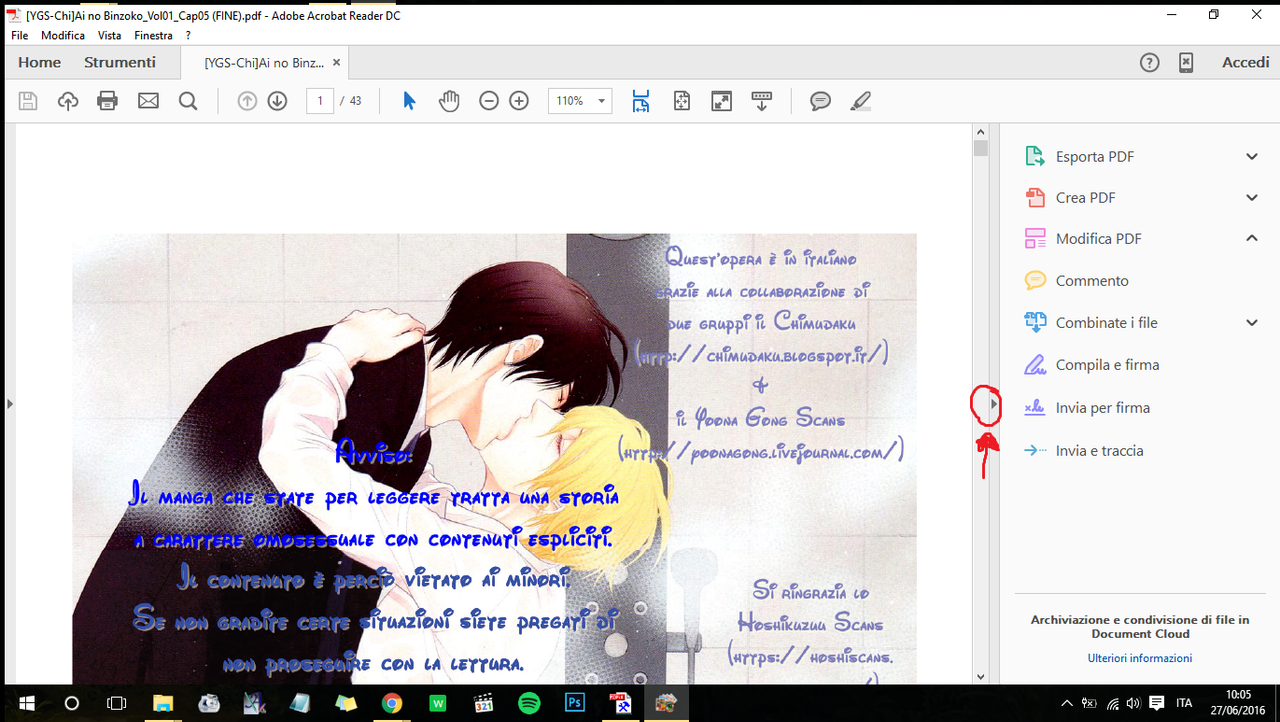

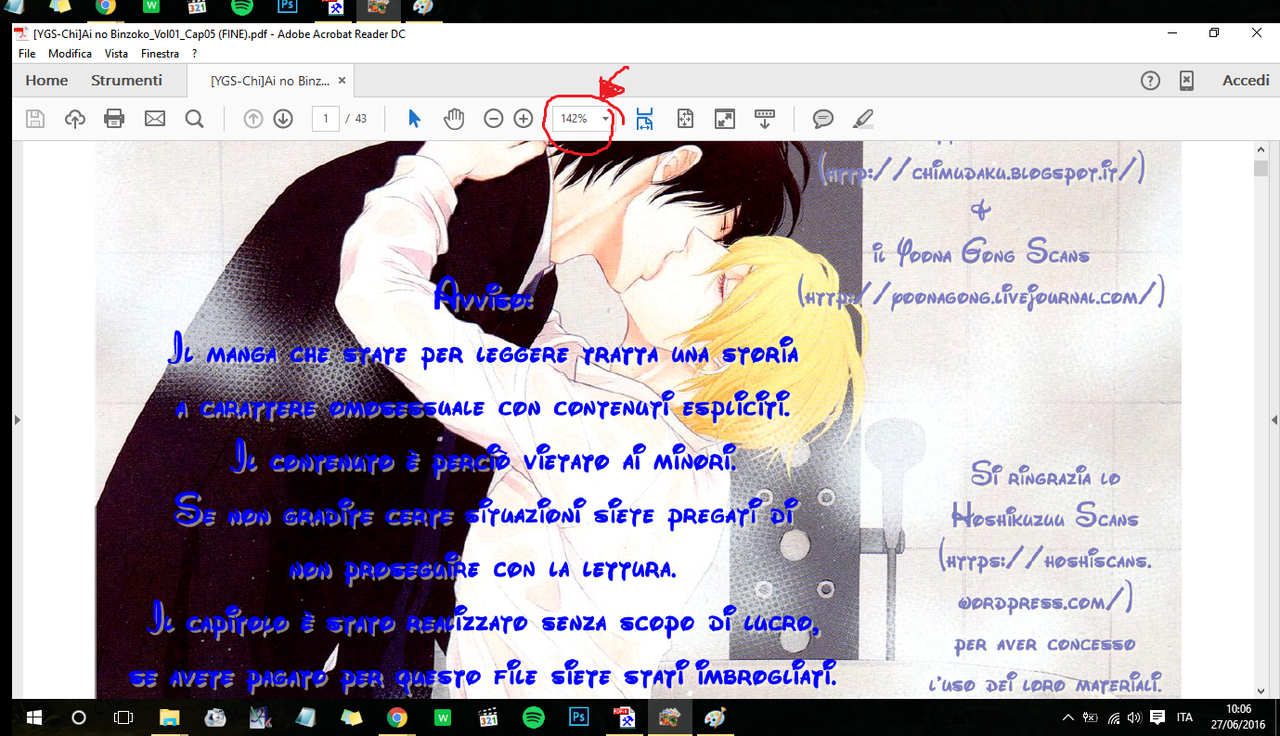
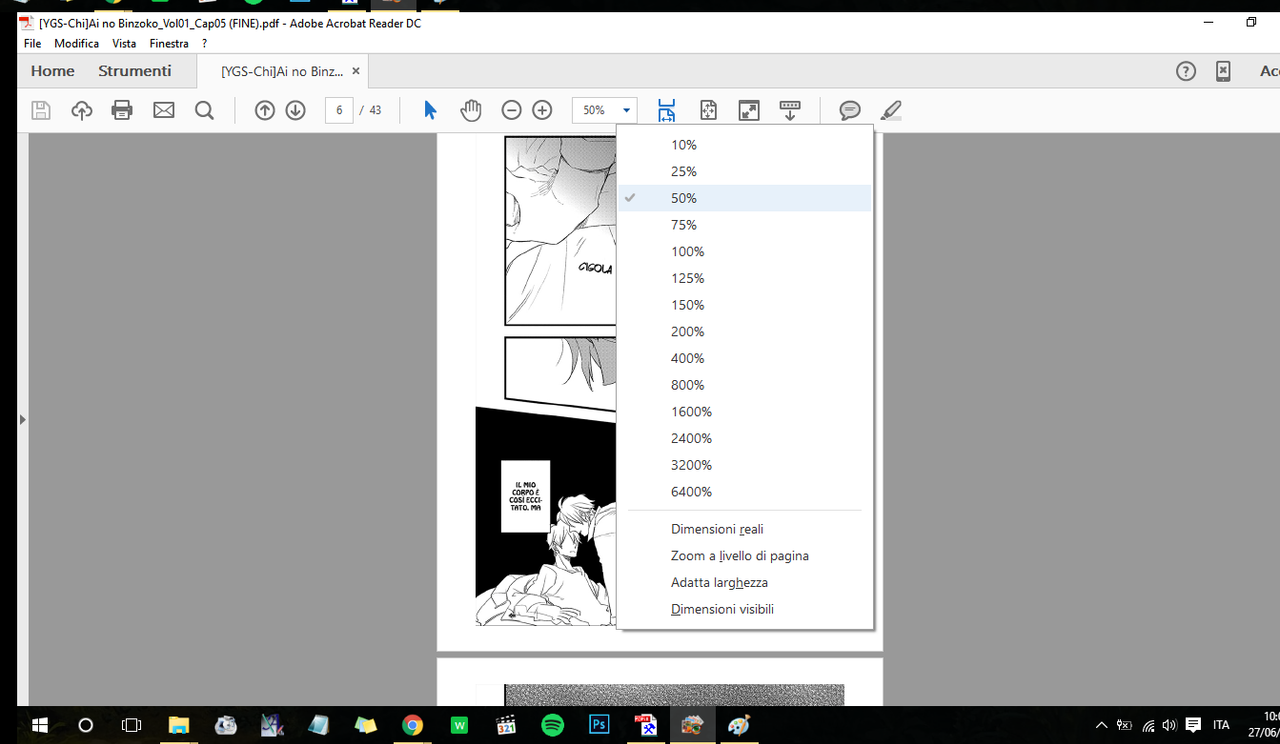
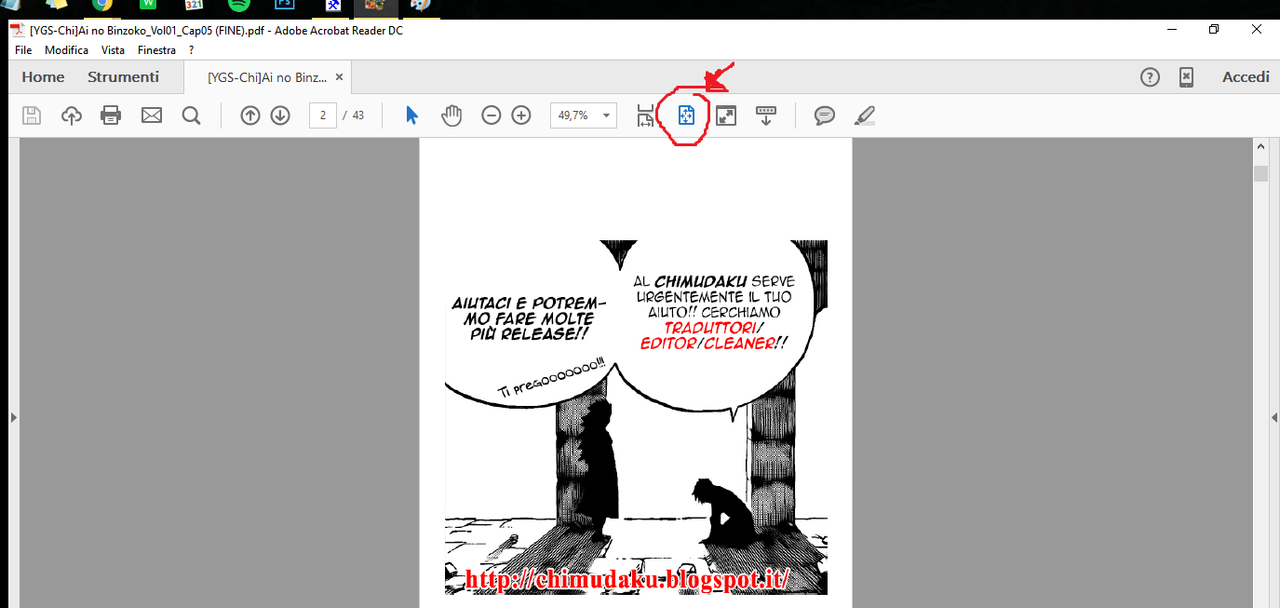
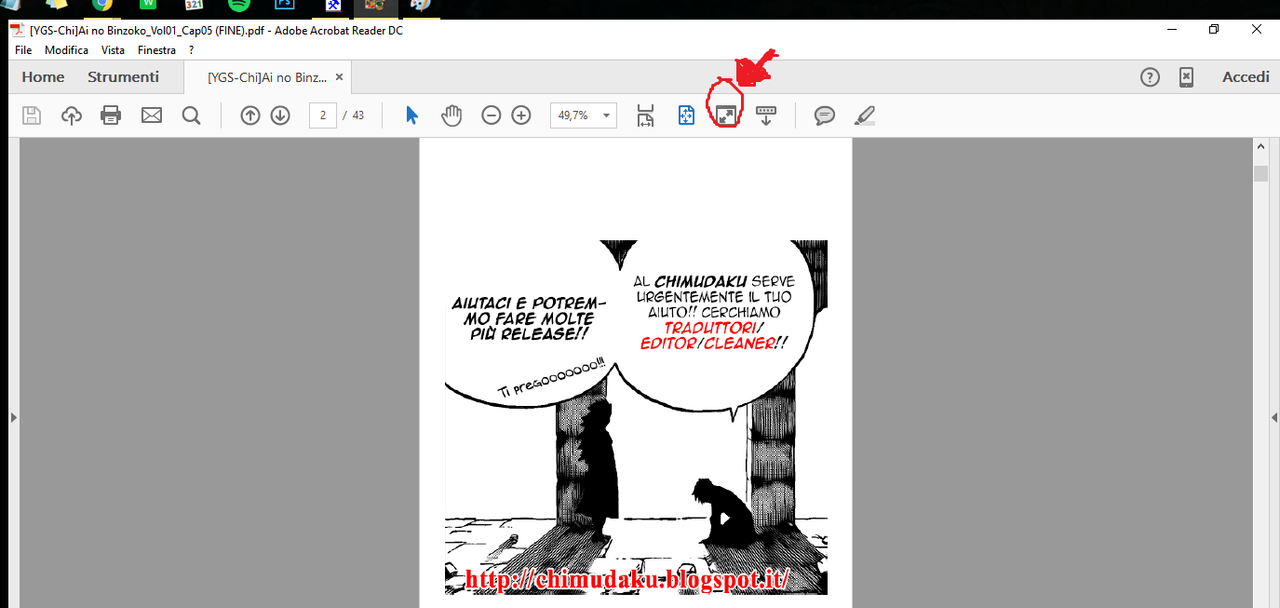
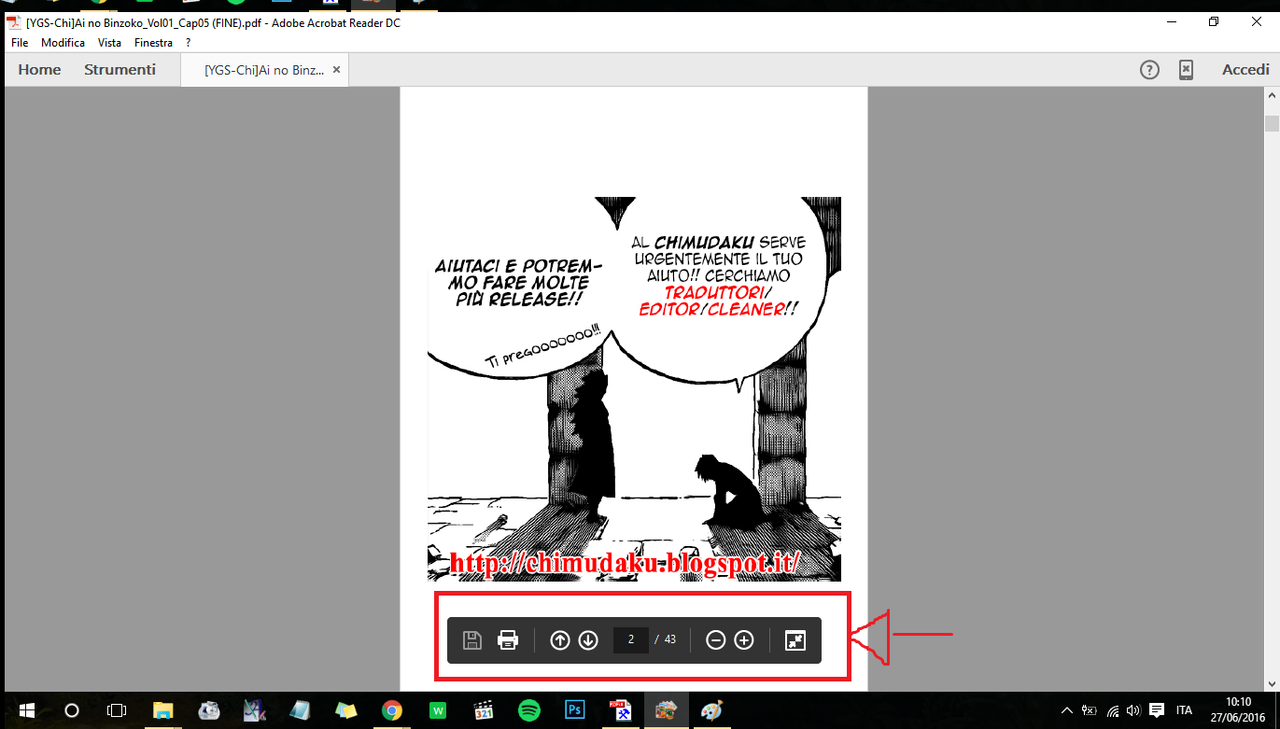
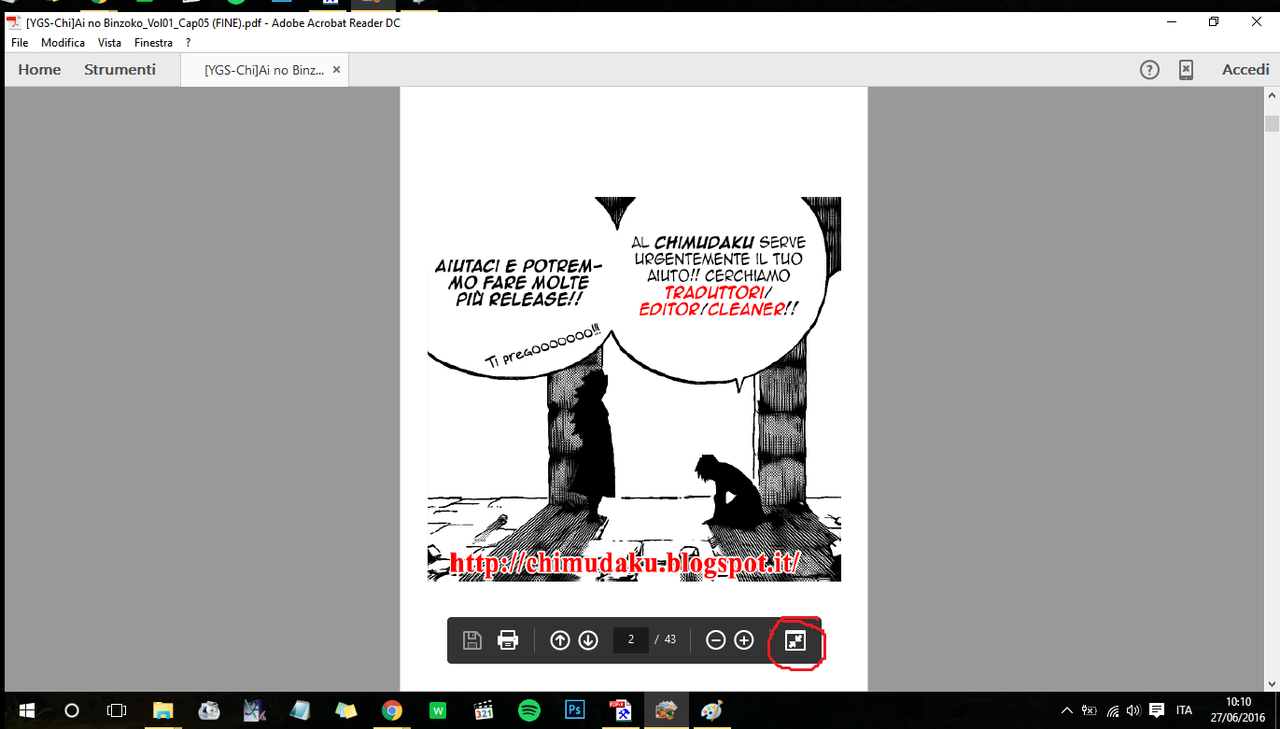


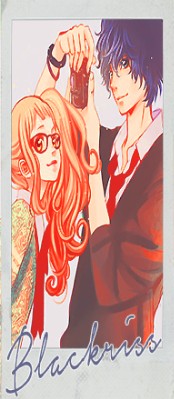
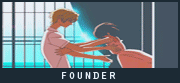
 Web
Web